Aš patekau į paskutinį straipsnį, susijusį su fotografija, pralinksminimai! Tvarkymo tema yra daugybė šventyklų tinkle: ir kalbant apie tai, ar tai būtina / nebūtina, ir apie tai, kaip konkrečiai tai padaryti. Mano požiūris į šią temą yra pagrįstas tuo, kokį rezultatą aš asmeniškai noriu gauti ir kokia kaina. Patikslinu: pirmiausia fotografuoju tinklaraštį ir savo šeimos archyvą, tai yra, tiesiogiai neuždirbu iš nuotraukų. Be to, aš negaliu jiems skirti per daug laiko, kitaip nebus laiko dirbti, galų gale turiu apdoroti daug nuotraukų. Savo svetainėje turiu 2–3 straipsnius per savaitę, kiekviename jų yra apie 20–40 nuotraukų. Kita vertus, aš taip pat negaliu leisti neapdorotų, jie yra išblukę (nes RAW), dažnai yra per šviesių ar per tamsių sričių ir pan., Ir aš pati nemėgstu tokių nuotraukų. Tai yra, jūs tikriausiai galėtumėte paskleisti bet kurį, tačiau tai nėra mano pasirinkimas.
Straipsnio turinys
- 1 Visos mano DUK dalys pradedantiesiems fotografams
- 2 Kaip apdoroju nuotraukas „Lightroom“
- 2.1 Importuokite nuotraukas ir iš anksto nustatytus parametrus
- 2.2 Plonesnė nuotrauka
- 2.3 Apkirpkite ir suderinkite horizontą
- 2.4 Baltos spalvos balansas
- 2.5 Įtempiami šešėliai ir pritemdomi akcentai
- 2.6 Pridėti spalvą
- 2.7 Ryškumas ir triukšmo mažinimas
- 2,8 Naudojant papildomus įrankius
- 2.9 Eksportuoti
- 2.10 Galutinis rezultatas
- 2.11 Kodėl šviestuvas
- 3 Apie dydžio keitimą „Wordrpess“
- 4 Kaip laikyti nuotraukas
- penki Kur kurti atsargines nuotraukų kopijas
Visos mano DUK dalys pradedantiesiems fotografams
1. Kurią fotoaparatą pasirinkti pradedančiajam fotografui
2. Koks objektyvas reikalingas ir ką pasirinkti
3. Pagrindiniai skaitmeninio fotoaparato nustatymai
4. Kaip fotografuoti keliaujant
5. Kaip apdoroti nuotraukas „Lightroom“ ir kaip jas saugoti
6. Nuotraukų krepšio pavyzdys ir foto kuprinė keliautojui
7. Kaip fotografuoti žvaigždėtą dangų
0. Kaip fotografuoju keliaudamas
Kaip apdoroju nuotraukas „Lightroom“
Taigi esu sena apdorojimo šalininkė, nes trūksta motyvacijos tam skirti daug laiko ir dar nematau didelių skirtumų. Žinoma, retkarčiais galiu sužavėti ir ilgiau, bet taip «šedevras» bet kokiu atveju nėra kur eiti. Dabar visas apdorojimas vyksta „Lightroom“, bet aš jau pamiršau apie kitas programas, kai aš tai naudojau. Taigi, jei esate su „Photoshop“’Oi, o jūs labiau norėtumėte apdoroti nuotraukas gana stipriai, tada pašte greičiausiai nerasite nieko vertingo sau 🙂
Kaip jau sakiau, visas apdorojimas vyksta mano „Lightroom“, ir tai yra gana paprasta. Tiesą sakant, aš tiesiog apkarpau ir suderinu horizontą, ištempiu šešėlius ir patamsinu šviesius plotus, pridedu spalvas ir ryškumą.
Importuokite nuotraukas ir iš anksto nustatytus parametrus
Aš įdedu USB atmintinę iš fotoaparato į kortelių skaitytuvą ir importuoju nuotrauką su perkėlimu į išorinį standųjį diską. Apie nuotraukų saugojimą parašysiu žemiau. Importuodamas naudoju iš anksto sukurtus nustatymus: „Clarity-Detail-Noise-Lens“ ir „NewA6500“. Dabar naudoju tik pastarąjį (turiu „Sony A6500“), jame yra daugiau mano fotoaparato ir to, kaip fotografuoju, nustatymų. Yra pora telefonui ir antra kamera.
Bet išankstiniai nustatymai yra labai panašūs, jie tik šiek tiek skiriasi šešėlių, apšvietimo ir ekspozicijos nustatymuose ir aš juos nuolat koreguoju, nes keičiasi mano nuomonė, tada bandau sureguliuoti daugumos nuotraukų parametrus, kad juos mažiau apdorotų. Vienas iš pasikartojančių nustatymų: Aiškumas +25, Vibracija +25, Galandimas +60, Triukšmo mažinimo skaistis +65, Įgalinti objektyvo korekciją. Pastarasis yra gana svarbus, nes jis koreguoja jūsų objektyvo nuotrauką (daugiausia pašalinami geometriniai iškraipymai). Bet jei „Lightroom“ žino jūsų fotoaparatą. Pavyzdžiui, „Canon G7xm2“ turiu rankiniu būdu pasirinkti kažką panašaus į jį.
Dėl išankstinių nuostatų noriu iš karto pasakyti, kad nėra teisinga ar neteisinga. Na, jei kalbėsime apie mėgėjus, privalumų yra įvairių, nors jie gali turėti savitą autoriaus stilių. Todėl galite susikurti sau iš anksto nustatytus parametrus, naudodami bet kokius parametrus, kurie jums patinka, ir tai bus teisinga. Galų gale, svarbiausia, kad jis jums tinka, jūs juos apdorojate vien todėl «as matau taip». Čia, žinoma, galima ginčytis, aš nereikalauju 🙂 Niekada nevėlu skaityti apie profesionalų tvarkymą, apie tai, kaip guru siūlo naudoti šį ar tą parametrą, ir pakeisti jų nustatymus..
Nepervadinu failų, palieku juos tokius, kokie jie yra.
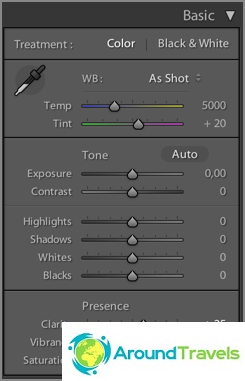
Pritaikius išankstinį nustatymą importuojant
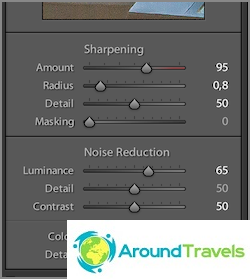
Pritaikius išankstinį nustatymą importuojant
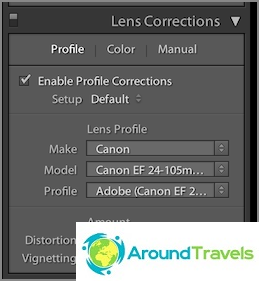
Pritaikius išankstinį nustatymą importuojant
Plonesnė nuotrauka
Kitas žingsnis po importavimo ir prieš perdirbimą yra skiedimas. Paprastai ištrinu: neryškios, dvigubos (kai buvo padaryta 20 nuotraukų iš to paties objekto) nuotraukos, visos nuotraukos su santuoka (per tamsios, per daug eksponuotos ir t. T.), Tik nuotraukos, kurios man nepatinka. Kartais galiu išvykti su santuoka, jei nieko panašaus nėra, o nuotrauka labai reikalinga.
Bet iš esmės po kelerių metų šaudymo tapo kur kas mažiau laiko suplanuoti ir ploniau išdėstyti ne taip kruopščiai, iš pradžių beveik 50% kažkur liko. Kietus diskus lengviau pakeisti į talpesnius ir nusipirkti naujus, nei sėdėti kelias dienas ir plonėti. Be to, mano archyvas neauga taip greitai. Be to, ne kartą buvo toks momentas, kad staiga prireikė nuotolinės nuotraukos, nors ir su trūkumais.
Skiedimas taip pat vyksta „Lightroom“, pažymėkite nuotrauką kaip Atmesta naudojant X klavišą, tada ištrinkite visas pažymėtas.
Apkirpkite ir suderinkite horizontą
Iš pradžių kadruodavau labai dažnai, tada, matyt, fotografuodavau save ir jau fotografavimo etape pastatydavau normalią kompoziciją. Straipsnyje Kaip fotografuoti keliaujant Aš sakiau, kad naudoju trečdalių taisyklę, todėl augindama ją naudoju lygiai taip pat. Nefanatiška.

Apkirpkite ir sulygiuokite horizontą, jei to nepadarėte fotografuodami
Baltos spalvos balansas
Kadangi visada fotografuoju su automatiniu baltos spalvos balansu, tai taisau programoje, naudodamas „Temp“ ir „Tint“ svirtis. Aš dažniausiai naudoju pirmą, antrą. Kartais norėdami sužinoti „Lightroom“ nuomonę, galite naudoti „Auto“. Beje, spalvas sunku taisyti įprastuose monitoriuose, nes jos nėra kalibruojamos, o pačios matricos turi silpną spalvų atkūrimą. Tai yra, darysi taip, kaip tau atrodo tinkama, tačiau kitiems vartotojams viskas bus vertinama labai skirtingai.
Ar dabar turiu „Macbook Pro 15“? su tinklainės ekranu. Manau, kad tai, be abejo, nėra nuoroda, tačiau labai gerai atkuria spalvas. Taip pat man pakanka 15 colių dvigubos skiriamosios gebos, kad galėčiau apdoroti nuotraukas.
Įtempiami šešėliai ir pritemdomi akcentai
Kadangi daugelis nuotraukų turi tam tikrų dinaminio diapazono problemų, apdorojimo dėka jas galima sumažinti. Tam aš paryškinu šešėlius šešėlių svirtimi (perkelkite į pliusą), tada patamsinu per aukštai Paryškinkite sekcijas (perkelkite į minusą). Ištaisykite gautą rezultatą (išlaikydami pliusą ar minusą, priklausomai nuo situacijos) ir dažnai vis tiek sureguliuokite baltą ir juodą spalvas. Taip, ir beveik pamiršau, pridedu „Contrast“, nes kai pašviesinu šešėlius, jis prarandamas, o retkarčiais pridedu dar vieną aiškumą (iki 50), padidindamas mikrokontrastą. Nors paprastai kontrastą ir mikrokontrastą iškart nustatau aš, kai importuoju į man reikalingas fiksuotas vertes (atitinkamai +10 ir +25)..
Man asmeniškai labiau patinka nuotraukos su mažu kontrastu, o ne su kontrastingomis ar paaštrintomis. Todėl kartais net šešėliams imu daug pliuso, o tada padidinu aiškumą. Jei jums atrodo, kad tai galite valdyti, jūs nuspręsite patys. Na, o kontrastas, kurį aš dažnai darau, nėra dėl kontrasto, o dėl baltos ir juodos spalvos, todėl paaiškėja, kad tiksliau jį koreguoti, nes jie yra reguliuojami naudojant «dvi pusės».
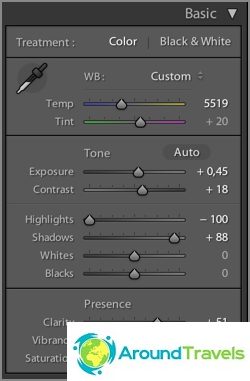
Kokius parametrus gavote dėl to?
Pridėti spalvą
Aš naudojau 2 skrydžius: „Blue Sky 0.5“ (atsisiųsti) arba „Odos tonizavimas“ (atsisiųsti). Pirmąjį išankstinį nustatymą pastebėjo Sergejus Dolly (jis vadinosi „Matts Blue Sky 1“), bet aš jį šiek tiek perdirbau, parametrų pokyčius sumažinau perpus. Antros nepamenu, kur parsisiunčiau. Taigi, dabar turiu „Blue Sky 0.5“ «susiūti» į išankstinį nustatymą importuojant, todėl šiek tiek labiau sumažinau tvarkymo veiksmus.
Mėlynas dangus yra reikalingas norint padidinti dangaus mėlynumą, tačiau tam jis neturėtų būti per daug eksponuojamas (kitaip jis bus nenaudingas), o geltonos ir oranžinės spalvos sodrumas padidės. Svarbu paminėti, kad kartais reikia nustatyti mėlynos spalvos skaistį iki nulio, nes kitaip mėlyna spalva nėra natūrali..
Odos tonizavimas keičia šviesos balansą, todėl odos spalva tampa panašesnė į tikrąją. Tačiau tiesa ir viskas aplink keičia ir pusiausvyrą, ne tik odą. Taigi tarkime, šiltų spalvų ir lempų mėgėjams.
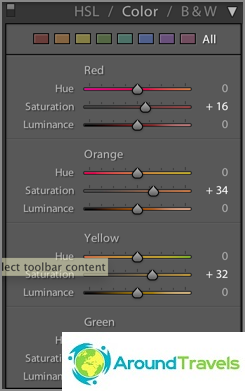
Pritaikius iš anksto nustatytą „Blue Sky 0.5“
Ryškumas ir triukšmo mažinimas
Kadangi visos nuotraukos keliauja arba į tinklaraštį, arba į „Instagram“, tai yra, nuotraukos bus žiūrimos tik iš ekrano, o ne maksimalia skiriamąja geba, bet maždaug 1000 pikselių pločio, aštrumą programoje galima neskausmingai padidinti. Aštrumą taip pat nustato mano išankstinis nustatymas importuojant (+60). Priklausomai nuo nuotraukos, aš galiu sumažinti galandimo reikšmes, kad būtų išvengta per didelio aštrumo ar triukšmo. Tiesą sakant, aš taip pat neutralizuoju triukšmą importuodamas ir tada retai paliečiu skaisčio svirtį (+65). Iš esmės „JPEG“, gautą iš muilo dėžutės ar išmaniojo telefono, jūs turite sumažinti galandimą ir skaistį.
Ir vėl čia paminėsiu aiškumo įrankį. Tiesą sakant, jis taip pat daro nuotrauką ryškesnę.
Naudojant papildomus įrankius
Dažniausiai iš visų pateiktų naudoju gradiento filtrą, kad pašviesinčiau / patamsinčiau nuotraukos dalį arba pakeičiau tam tikros nuotraukos dalies kontrastą ar baltos spalvos balansą. Kartais geriau naudoti šepetėlį, kuris yra patogesnis, kai reikia pakeisti sudėtingą sritį, pavyzdžiui, veidą, ant kurio, priešingai, reikia pašalinti Aiškumą (kitaip jis bus per daug struktūrinis). Naujausiose „Lightroom“ versijose šie įrankiai turi daug daugiau nustatymų, galite bet ką pakeisti pasirinktoje srityje..
Antspaudą naudoju rečiau, kad pašalinčiau iš nuotraukos kai kurias šiukšles..

Naudokite nuolydžio filtrą, kad paryškintumėte plotą
Eksportuoti
Apdorojusi atvaizdą, įdėjau varnelę (Nustatyti vėliavą -> Pažymėta) su klavišu P. Tai leis man rodyti tik juos visus su filtru (Filtruoti pagal vėliavą -> Tik pažymėtą), peržiūrėti Vėlgi, tik apdorotus vaizdus ir visus juos eksportuokite dideliu mastu. Kiekvienam straipsniui paprastai apdoroju apie 20–40 nuotraukų.
Eksportui aš jau sukūriau specialų iš anksto nustatytą rinkinį. Jame pasirinktas eksportuoti skirtas aplankas, eksportuojamo JPEG dydis (2048? 2048), jo kokybė (75%), ryškumas eksportuojant (Aukštas), išsaugojant metadatus, vandenženklį (jis sukonfigūruotas ir išsaugotas kaip iš anksto nustatytas). „Instagram“ aš darau 100% kokybę, nepridedu vandens ženklo.
Galutinis rezultatas
Tiesą sakant, aukščiau pateiktame pavyzdyje buvo tam tikras bandymas išplėsti dinaminį diapazoną (jei labai jį išplėsite, tada jau bus pseudo HDR). Natūralu, kad ne visada būtina atlikti tik tokias manipuliacijas su nuotraukomis, tačiau paprastai jos yra labai panašios: koreguojant mėlynos / geltonos spalvos balansą, išryškinant šešėlius, tamsinant šviesias sritis, didinant kontrastą. Paprasčiau, kai nėra tokio didelio skirtumo tarp tamsių ir šviesių sričių, tada svirtelių nereikės perkelti į ekstremalias pozicijas, o tik truputį ir tai daroma, žinoma, akimis.

Galutinis rezultatas po apdorojimo
Kodėl šviestuvas
Viskas paprasta, taip atsitiko. Aš išbandžiau ir man patiko ši programa. Tai puikiai tinka taisyti nuotraukas, o ne giliai redaguoti. Viskas buvo padaryta tik tam, yra visi įrankiai. Be to, joje yra visa nuotraukų biblioteka, kurioje galite greitai rasti viską, ko jums reikia: yra daugybė skirtingų filtrų, galite nustatyti nuotraukų etiketes (aš to tikrai nenaudoju).
Pilna analogų, bet dar nenoriu nieko bandyti, viskas tinka.
Apie dydžio keitimą „Wordrpess“
Negaliu nepaminėti tokio dalyko, kuris gali būti svarbus „WordPress“ platformos tinklaraštininkams. Į tinklaraštį įkeliu 2048 pikselių pločio nuotraukas, bet įraše jos rodomos 800 pikselių dydžio (visas dydis paspaudus, nuotrauka rodoma šviesdėžėje). Jei įkeliate viso dydžio nuotraukas į savo internetinį dienoraštį, o pats variklis sumažina jų dydį, kurio jums reikia, tuomet tai idėja, jei, žinoma, jums svarbu kokybė. Faktas yra tas, kad įmontuotos dydžio keitimo keptuvės gana aštrios, nuotrauka neryški. Tačiau nedaugelis žmonių tai pastebės iš lankytojų, nebent, žinoma, turite fotografo portfolio, siūlantį jų paslaugas. Gerai, kad talpykloje gali neužtekti vietos, nes pilno dydžio JPG gali lengvai užimti 10 megabaitų.
Arba naudokite įskiepį „Sharpen Resized Images“ - jis padidins ryškumą keičiant dydį, tačiau tai daro ir gana grubiai..
Kaip laikyti nuotraukas
Visos nuotraukos, vaizdo įrašai ir kiti failai saugomi „Seagate 4TB“ išoriniame nešiojamajame kietajame diske, nes jie netelpa nešiojamojo kompiuterio diske. Šis diskas visada yra su manimi. Nuotraukų archyvas užima apie 1,5 TB (už 2017 m.), O tai iš tikrųjų nėra labai daug, jei esate fotografas ar tinklaraštininkas, ir daug fotografuojate. Failo struktūra parodyta paveikslėlyje žemiau. Paprastai kiekvienai kelionei yra atskiras aplankas, kurio viduje kiekvienoje kameroje yra dar 2–3 aplankai. Bet jei kelionė yra ilga ir vyksta skirtinguose miestuose, tada sukuriamas ir kiekvieno miesto aplankas..
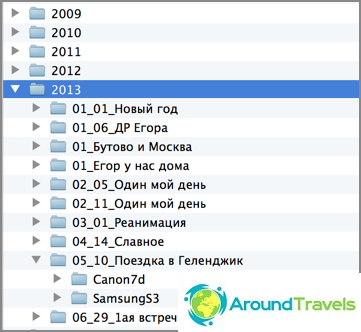
Aplanko struktūra kietajame diske
Aplankai turi tokią struktūrą: Metai / Mėnuo_Numeris_Pavadinimas Įvykiai / Šaudymo įrenginys. „Lightroom“ katalogų struktūra yra visiškai tokia pati. Kas yra patogu, galite įdėti nuotrauką į bet kurį disko aplanką ir sinchronizuoti šį aplanką „Lightrum“ ir nuotrauka pasirodys programoje. Man tokia konstrukcija yra gana patogi saugoti, o katalogavimui nereikia daugiau laiko, kažkada tai padariau. Dabar tiesiog yra tendencija viską mesti į vieną krūvą, ir tik tada pati programa paskirsto nuotrauką pagal skirtingus kriterijus. Man patinka šis variantas, man jis patinka mažiau.
Aš laikau nuotrauką originaluose, tai yra RAW, kad bet kada galėčiau padaryti tai, ko man reikia iš nuotraukos. „Lightroom“ mano nustatymuose verta išsaugoti visą informaciją apie nuotrauką XMP failuose. Iš tikrųjų, apdorojant RAW, pačiam failui nieko neatsitiks, visa informacija apie atliktus veiksmus yra saugoma katalogo faile. Taigi XMP yra dviguba kiekvienos nuotraukos informacija, jie sveria labai mažai, todėl bendras tūris nėra ypač padidėjęs. Dėl XMP failų nuotraukų perkėlimas į kitus kompiuterius yra supaprastintas ir tai yra tam tikra apsauga nuo to, kad kažkas atsitiks su katalogo failu, jau buvo precedentų, teko jį ištrinti.
Kur kurti atsargines nuotraukų kopijas
Be to, kaip saugoti nuotraukas, svarbu dar kur jas susikurti. Pirmiausia turite atsiminti auksinę taisyklę, kad turi būti 2 atsarginės kopijos.Kaip sakiau, visos mano nuotraukos yra saugomos išoriniame standžiajame diske, tai yra - tai yra pagrindinė duomenų bazė, ir jūs turite padaryti 2 atsargines jos kopijas (kopijas). Pagrindinė bazė gali būti kietajame nešiojamajame kompiuteryje, tai yra patogiau.
Pirmasis atsarginis atsarginių kopijų darymas yra kitame išoriniame standžiajame diske. Maždaug kartą per 3 mėnesius (ir prieš kiekvieną kelionę) darau pilną kopiją iš vieno išorinio (pagrindinio) į antrąjį (atsarginę). Kad nereikėtų laiko, aš ruošiuosi kopijuoti nakčiai, o ryte viskas yra paruošta. Aš savo antruoju kietuoju disku nevažinėju kelionėse, tai yra, rizika jį nukrauti yra minimali.
Aš darau antrą atsarginę kopiją į debesį iš pagrindinės kietosios, nurodydamas aplanką su pagrindu kaip debesies aplanką. Kol naudojuosi debesų paslauga „Mail.RU“, nuo 2014 m. Jie turėjo atsargų ir visą gyvenimą atidavė 1 TB. Bet šios vietos man jau nebebuvo pakankamai, be to, man nepatinka atsisiuntimo greitis ir tai, kad saugykla nėra labai patikima, jau buvo atvejis, kai dalį failų jie man ištrynė. Todėl noriu pereiti prie „Dropbox“, kuris dabar laikomas funkcionaliausiu ir saugiausiu. Yra gerai mokamas tarifas be vietos apribojimo. Iš esmės aš jau ja naudojuosi, kaupiu svarbius failus, tačiau kol kas su nemokamu tarifu.
Ir dar vienas svarbus, kaip man atrodo, momentas. Kadangi per visas keliones aš pasiimu tik vieną išorinį kietąjį diską, kuriame yra laikoma pagrindinė bazė, tai yra, rizika jį nugrimzti. Tai nėra baisu, nes kopija saugoma namuose, tačiau galite prarasti dabartinių kelionių nuotraukas, jei nuolat jas perkelsite iš „flash drive“ į pagrindinį diską. Taigi, jei įmanoma, visus failus palieku USB atmintinėje ir neištrinu iš karto po perkėlimo į kietąjį. Taip, tam jums reikia didesnio atminties diskų kiekio (arba kelių dalių), kad jų pakaktų visai kelionei, bet tada garantija. Be to, jei kelionėje viešbutyje yra geras internetas, tada failai taip pat skraido į debesį.
P.S. Tai viskas, ką aš galiu pasakyti apie nuotraukų apdorojimą ir saugojimą. Ne daug, bet kas yra 🙂



